用声影X5给视频加字幕的方法。我们如何在用音视频编辑完视频后添加字幕?因为很多原创电影我们看不懂,所以给视频加字幕是语言问题。不懂语言可以看字幕。如果你不知道给音视频添加字幕的操作,
那么系统天地边肖就来分享一下给声音添加字幕的操作方法,希望对大家有所帮助。
用声音和阴影为视频添加字幕的方法X5:
1.第一步:将准备好的视频导入到视听视频编辑软件的素材库中。
2.点击“插入视频”后,会弹出一个对话框,选择要导入的路径和视频,点击“打开”完成视频导入。
3.导入的视频可以在素材库看到,也可以双击预览。
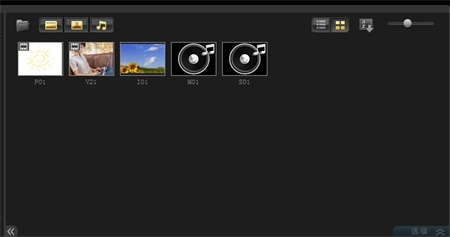
图1:素材导入到素材库。
4.将视频拖到下面的时间段中。(将鼠标指向照片,按住左键移动鼠标拖动视频。)
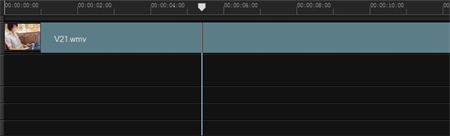
图2:素材被拖到视频轨道。
5.现在你可以给视频加字幕了。首先,单击素材库旁边工具栏中的标题。
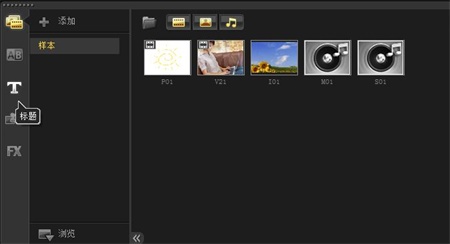
图3:点击标题按钮。
6.点击后,显示面板会出现“双击此处添加标题”字样。

图4:输入文本字幕
7.然后双击添加标题,我就在这里简单输入“美好的一天”。
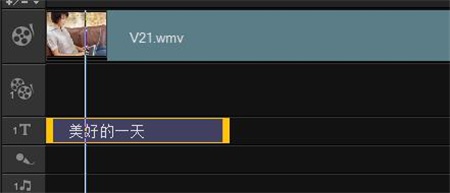
图5:输入所需文本。
8.相应的“标题栏”也会出现在下面的时间滑块中,我们也可以通过拖动“标题栏”来调整相应的时间位置。
9.当我们双击新键入的标题时,可以再次编辑,也可以通过素材库中弹出的编辑面板进行调整。
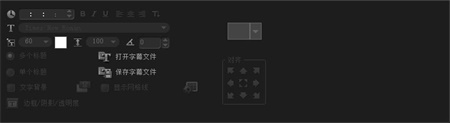
图6:设置文本
10.如果你想改变标题的位置,我们可以通过在编辑面板中进行调整。如果想把标题放在视频中间,可以直接点击中间的图标。这使得将标题更改到视频中间变得很容易。

图7:预览最终效果
以上是用声影X5给视频添加字幕的方法介绍。相信聪明的你会学的很快。另外,官网、系统世界还有很多视听教程,想学的朋友正在系统世界收藏。








